Configurazione del computer, Installa – Sharp PN-80TC3 Manuale d'uso
Pagina 4
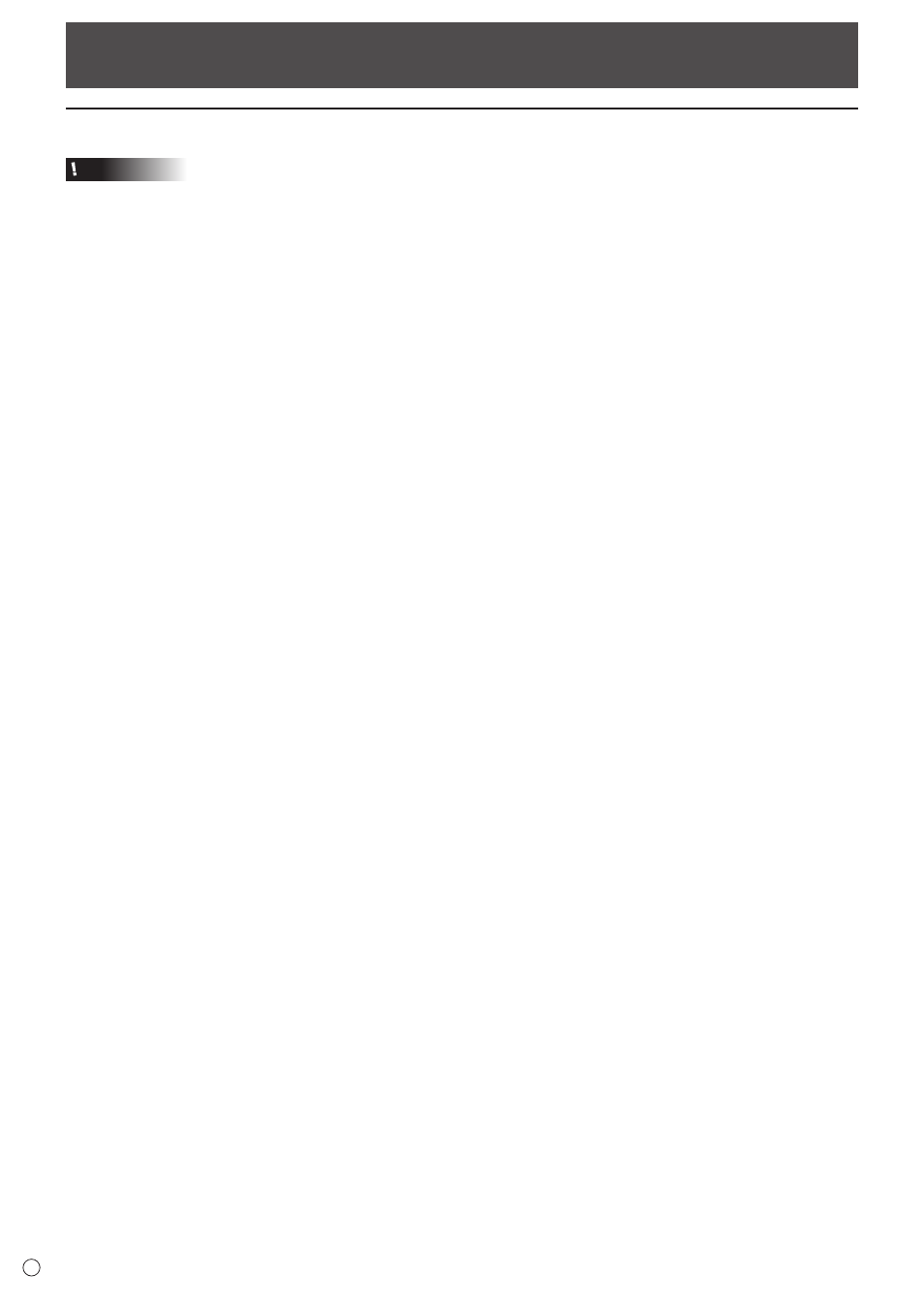
I
4
Configurazione del computer
Installa
Precauzione
• Collegare il pannello a sfioramento, quindi installare il relativo Strumento impostazioni del pannello a sfioramento.
• Inserire l’adattatore della penna a sfioramento nel monitor LCD prima di installare l’Utilità penna a sfioramento.
• Se è installata una versione precedente dell’Utilità penna a sfioramento, rimuovere (disinstallare) tale versione prima di
installare dell’Utilità penna a sfioramento. (Vedere pagina 10.)
• Solo l’utente con autorità di amministratore può eseguire questa operazione.
1. Avviare il computer.
2. Chiudere tutte le applicazioni in esecuzione.
3. Inserire il CD-ROM in dotazione nel lettore CD-ROM del computer.
4. Aprire l’unità CD-ROM in “Computer”.
5. Fare doppio clic sulla cartella “TouchPen”, quindi fare doppio clic sulla cartella “Windows”.
6. Fare doppio clic su “Setup.exe”.
Quando viene visualizza la schermata “Controllo account utente”, fare clic su “Sì” (o “Consenti”).
7. Selezionare la lingua per l’installazione, e fare clic su “Sì”.
Per il resto della procedura, eseguire le istruzioni visualizzate sullo schermo.
• Se viene visualizzata la schermata “Sicurezza di Windows” (o “Protezione di Windows”), fare clic su “Installa” (o “Installa
comunque questo software driver”).
• Se viene visualizzata la schermata “Installazione software”, fare clic su “Continua”.
• Se viene visualizzata la schermata “Utilità penna a sfioramento SHARP - File in uso”, fare clic su “Continua”.
8. Quando viene visualizzata la schermata di fine installazione, fare clic su “Chiudi”.
9. Se viene visualizzata una schermata che richiede il riavvio del computer, fare clic su “Sì”.
In questo modo si completa l'installazione del Utilità penna a sfioramento.
Ogni volta che il computer si avvia, l’Utilità penna a sfioramento si avvierà automaticamente per consentire di utilizzare la penna
attiva.